
La pantalla de inicio de la PlayStation 5 es el lugar donde pueden verse todos los perfiles que se hayan configurado de forma correcta en la consola. Es allí donde se puede seleccionar el perfil con el que se va a ejecutar un juego determinado; y también es posible cambiar de usuario cuando así lo necesites. Para ayudarte con ese proceso, en esta guía se describe paso a paso cómo cambiar de perfil en PlayStation 5.
Cambiar de perfil en PlayStation 5
Para llevar a cabo este método de cambiar de perfil en PlayStation 5 se debe tener acceso el Centro de Control a través del botón PS y luego, seleccionando la opción de cuenta de usuario. Los pasos que se tienen que realizar para lograrlo son los que se indican a continuación:
- En primer lugar lo que tienes que hacer, es buscar en tu mando DualSense el botón PS y presionar sobre él.

- A continuación, se te va a presentar un menú con una serie de opciones. En este menú, tienes que pulsar sobre el ícono de tu imagen de perfil.
- Ahora, en este punto, es necesario presionar sobre la opción de Cambiar usuario.
- Al pulsar en esta, se desplegará un menú que incluye a cada uno de los usuarios que tienen un perfil en esta PlayStation 5.
- En este momento, se debe elegir el usuario al que se quiere cambiar con el fin de ingresar en la cuenta de ese usuario y tener acceso a sus partidas almacenadas en la consola.
- En caso de haber configurado una contraseña, la misma debe ser introducida en este momento para comenzar a jugar.
Otro método para cambiar de perfil en PlayStation 5
Otra de las maneras principales que existen para cambiar de perfil en PlayStation 5 es la de dirigirse a la pantalla de inicio y después buscar la opción de cuenta de usuario. El procedimiento necesario consiste en la ejecución de los pasos que se describen seguidamente:
- Lo primero que debes hacer es ingresar a la pantalla de inicio.
- El próximo paso es ir hasta tu foto de perfil que se encuentra en la parte superior derecha. Al presionar allí ingresarás a tu cuenta de usuario.
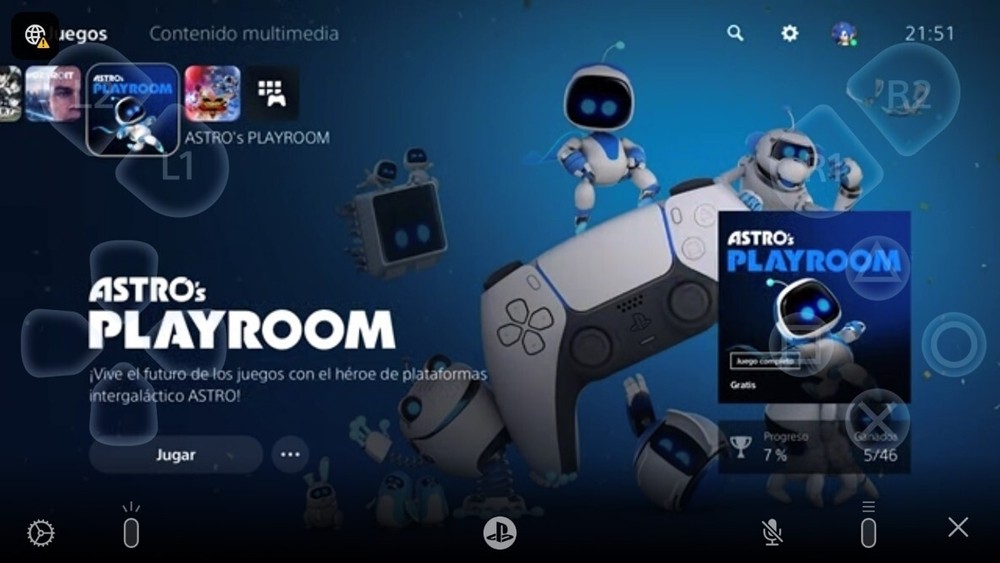
- Aquí también se te desplegarán varias opciones, y entre ellas verás la de Cambiar usuario, pulsaremos sobre ello para proceder con el cambio de perfil.
- De igual manera, se mostrará un menú nuevo que incluye a todos los usuarios con perfil en la PlayStation 5.
- Por último, solo hay que elegir la cuenta o perfil de usuario a la que te interesa cambiar.
Otras guías sobre Play Station:
- Cómo cambiar el ID Online de PlayStation 5
- Cómo cambiar usuario principal PlayStation 5
- Cómo cambiar la privacidad PlayStation 5
- Cómo conectar 2 mandos en PlayStation 5 DualSense
Qué hacer si no aparece el perfil al cual quiero cambiar
Si quieres seleccionar un perfil que no te aparece en la lista de usuarios de tu PlayStation 5, lo que debes hacer es añadirlo como nuevo. Puedes optar por ser un perfil de forma permanente o con un perfil de invitado, si el usuario estará en tu consola de manera temporal.
Existen dos métodos de agregar un perfil de invitado en tu PlayStation 5: uno es brindando a alguna persona la posibilidad de tener acceso de manera temporal a su perfil de PlayStation Network en tu consola y el otro método es empleando la función de Quick Play, por medio de la cual se generará un usuario temporal en tu consola.
A través de estas opciones de perfil de invitado se eliminará de manera automática cualquier dato que se haya creado en el tiempo que estuvo el usuario en tu consola, así que con esta modalidad no tienes que estar atento al espacio de almacenamiento disponible en tu PlayStation 5.
Cómo añadir nuevos perfiles permanentes en PlayStation 5
Para agregar un perfil que se quede de forma permanente en tu PlayStation 5 tienes que hacerlo a través de la opción Comenzar del submenú Agregar usuario, al cual se puede acceder de diferentes formas:
- Al momento de encender la consola, aparecerá una pantalla para la selección de usuario.
- Otra forma es activando la función Cambiar Usuario desde la pantalla de inicio.
- Desde el Centro de Control, presionando el botón PS del mando DualSense.
- Ingresando al menú Usuarios y Cuentas presente en los ajustes de la consola.
Cualquiera que sea la manera de acceder a la opción Agregar usuario, en todo caso se va a mostrar una ventana incluyendo las tres opciones siguientes: Comenzar; Iniciar sesión y jugar y Juego rápido. Desde este punto tienes que dar los pasos siguientes:
- En el caso de la creación de un perfil para un usuario permanente en PlayStation 5, es necesario elegir la opción Comenzar.
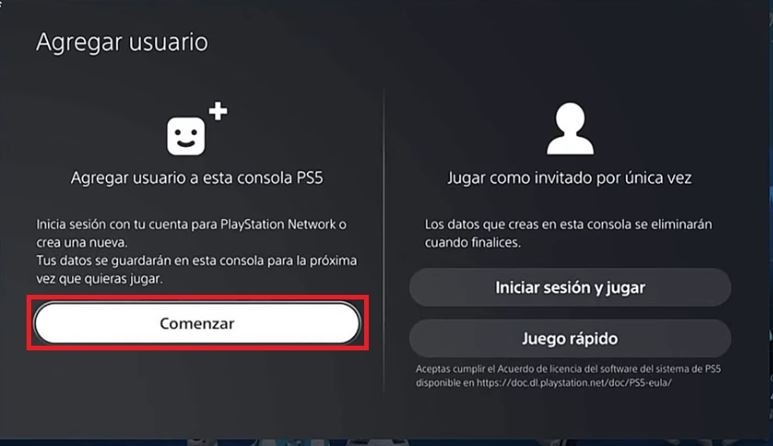
- En este momento tendrás la posibilidad de ingresar en un perfil de PlayStation Network, crear una nueva cuenta, usar la app para dispositivos móviles de PlayStation a fin de acceder a tu cuenta mediante el escaneo de un código QR o crear un perfil sin conexión.
- Para utilizar un perfil ya creado previamente en PlayStation Network, tienes que entrar con esa cuenta en PlayStation 5 y realizar la gestión de varias funcionalidades, entre ellas la de Recogida de Datos.
- En el caso de preferir crear un nuevo perfil, puedes manejar la creación de un nuevo usuario.
- Si optas por generar una cuenta sin conexión tendrás que escoger un ícono y un nombre para que tengas la posibilidad de comenzar a utilizar tu PlayStation 5 de forma inmediata.
- Siguiendo estas indicaciones también vas a poder crear un perfil para un menor de edad: después que hayas creado la cuenta, tienes que dirigirte a la sección de Controles Familiares y Parentales en el menú de ajustes de PlayStation 5 para manejar todo lo relacionado con los controles parentales.
Cómo añadir invitados temporales con perfil en PlayStation Network
Para agregar en esta consola de manera temporal el perfil de un invitado que ya tiene cuenta en PlayStation Network, el primer paso que se tiene que realizar es ubicar el menú Agregar usuario, al que se puede entrar de diferentes maneras:
- Entrando desde la pantalla de selección de usuario, la cual se muestra cuando es encendida la consola.
- A través de la opción Cambiar Usuario y desde la pantalla de inicio.
- Pulsando el botón PS desde el mando DualSense.
- Entrando desde el submenú Usuarios y Cuentas en el apartado de ajustes de la consola.
Una vez que estés dentro del menú Agregar usuario, sin importar la opción que hayas tomado para acceder, debes continuar el proceso con los siguientes pasos:
- Después de seleccionar la función Añadir usuario es posible ubicar la opción Iniciar sesión y jugar.
- Escoger la opción Iniciar sesión y jugar te permitirá el acceso a tu perfil de PlayStation Network.
- A partir de ese momento, ya te será posible usar la consola como si fuese tuya, sin embargo, los datos no se guardarán de manera local.
Cómo añadir invitados temporales que no tienen perfil en PlayStation Network
Si lo que se desea es añadir un perfil anónimo temporal, se debe utilizar la opción Juego rápido y en primer lugar hay que dirigirse al menú Agregar usuario, por cualquiera de las opciones siguientes:
- Una vez que se encienda la consola, se mostrará una pantalla de selección de usuario.
- Otra manera de ingresar es usando la función Cambia Usuario, la cual está disponible en la pantalla de inicio.
- Desde el centro de Control DualSense, pulsando el botón PS.
- Entrando desde el submenú Usuarios y Cuentas en el apartado de ajustes de la consola.
Por cualquier método que se ingrese al menú Agregar usuario, es necesario ejecutar el procedimiento que se describe a continuación:
- En este momento, se debe elegir la opción Juego rápido con la que se podrá crear un perfil de invitado en la PS5 por medio del cual se tendrá acceso a la totalidad de los juegos y funcionalidades de la consola.
- Si se dispone de la versión de PS5 con lector, es posible ejecutar cualquier juego del que tengas una versión en el disco.
- Este perfil de invitado desaparecerá de manera automática cuando se seleccione un nuevo usuario o se apague la PlayStation 5.
Cómo eliminar perfiles de PlayStation 5
Se puede dar el caso que tengas que eliminar alguno de los perfiles que se muestran en la lista de tu PlayStation 5. Para conseguir la eliminación de un perfil es necesario efectuar el procedimiento siguiente:
- El primer paso que tiene que hacerse es irse hasta los ajustes de la consola, que se encuentran en la esquina superior derecha de la pantalla de inicio.
- Una vez dentro de los ajustes, hay que desplazarse a la sección Usuarios y Cuentas y seleccionar la opción Usuarios.
- En este momento, se te va a mostrar un listado que incluye a todos los perfiles que están vinculadas a tu PlayStation 5.
- A continuación, tienes que escoger el perfil que quieres eliminar y se debe marcar el icono de un cesto de basura que aparece al lado de cada perfil.
- Después de haber realizado esto, la PlayStation 5 solicitará la confirmación sobre la intención de eliminar esos perfiles de la PlayStation 5.
- Cuando lo hayas confirmado, este perfil será eliminado, además de todas las partidas que estén almacenadas en la consola.
Qué hacer si los perfiles no se cargan en PlayStation 5
Este tipo de problema se relaciona principalmente con servidores defectuosos o fuera de línea. Sin embargo, también es posible que tu conexión a Internet sea inestable o que tu consola haya tenido algunos errores.
Para facilitarte las cosas, a continuación, se describen las posibles causas que pueden ocasionar que los perfiles no se carguen en la PlayStation 5.
Comprobar los servidores de PlayStation Network
Los servidores de PlayStation Network fuera de línea o defectuosos son la causa común de que los perfiles no se carguen en tu consola. Si estás experimentando este inconveniente, lo primero que tienes que hacer es verificar el estado de los servidores de PlayStation Network.
Esto se realiza dirigiéndose a la página de estado de PlayStation para verificar la situación actual de sus servicios.
En caso de existir un problema con PlayStation Network, la única opción que se tiene es esperar a que su equipo de soporte solucione las cosas. Sin embargo, si los servicios de PlayStation están funcionando de modo normal, debes seguir comprobando el resto con los métodos siguientes.
Cerrar sesión para reiniciar tu cuenta de PSN
La gran parte de los problemas en PlayStation Network se pueden resolver simplemente restableciendo los datos de tu perfil. Es posible que se hayan producido algunos errores, lo que provoca el daño de tus datos de usuario. Cuando esto sucede, es posible que los servicios en línea en tu PlayStation 5 no funcionen correctamente.
A continuación, se indican los pasos necesarios a fin de restablecer tus datos:
- En primer lugar, en tu dispositivo, dirígete a Configuración y luego debes hacer clic en Cuentas de usuario.
- El paso siguiente es presionar sobre la pestaña Otros.
- A continuación, tienes que elegir la opción Cerrar sesión y seguir todas las instrucciones que aparecerán en pantalla.
- Después de hacer esto, hay que esperar unos cinco minutos antes de volver a iniciar sesión en tu cuenta de PlayStation Network.
Ahora, tienes que intentar acceder a algunos perfiles para verificar si el problema se solucionó.
Actualizar tu PlayStation 5
La PlayStation 5 también requiere actualizaciones frecuentes para garantizar que sus funciones estén bien. Si estás presentando dificultades para ver los perfiles, intenta la actualización de la versión de tu sistema, para lo cual debes seguir los pasos explicados a continuación:
- Lo primero es ingresar a la Configuración de tu PlayStation 5.
- Después de esto, hay que seguir la ruta Sistema > Software del sistema > Actualización y configuración del software del sistema.
- Por último, tienes que presionar en Actualizar software del sistema y luego seleccionar Actualizar usando Internet.
En este momento, puedes volver a tu lista de usuarios después de la actualización y comprueba si ahora puedes ver sus perfiles.
Reiniciar tu PlayStation 5
Puede ocurrir que tu PlayStation 5 haya encontrado un error temporal que causó que los perfiles no se cargaran. También existe la posibilidad de que algunos de sus recursos no se hayan inicializado correctamente. Para descartar esto, se recomienda reiniciar tu PlayStation 5 con el fin de recargar todos sus recursos.
A continuación, se enumeran las instrucciones que se tienen que llevar a cabo para reiniciar la consola.
- El primer paso es buscar el botón PS en tu controlador PlayStation 5.
- Una vez localizado, hay que mantener presionado el botón PS con el fin de acceder al Menú rápido.
- Finalmente, es necesario pulsar sobre el botón Reiniciar PS5.
Una vez que se ha realizado esto, se debe intentar de nuevo ver los perfiles de tus amigos para verificar si el problema está resuelto.
Verificar y reiniciar el Internet
Una conexión de red lenta o inestable también puede ser el motivo por el que los perfiles no se carguen en tu PlayStation 5.
Para confirmar esto, se recomienda una prueba de velocidad en tu red usando la herramienta Fast.com a fin de medir su ancho de banda de carga y descarga actual.
Si el resultado de la prueba muestra que tu conexión es el problema, reinicia tu enrutador de red mediante el siguiente procedimiento:
- Desconecta el cable de alimentación de tu enrutador del tomacorriente durante 5 segundos por lo menos.
- Después de esto, vuelve a conectar el cable de alimentación para reiniciar tu enrutador.
Una vez que tu enrutador se haya inicializado, realiza otra prueba para verificar si el problema se resolvió. Comunícate con tu proveedor de servicios si la conexión continúa funcionando lenta y solicita la solución del problema.
Cambiar tu configuración de DNS
El DNS predeterminado puede tener problemas técnicos en este momento, lo que hace que tu red no esté funcionando correctamente. Para solucionar esto, se aconseja el uso del DNS de Google, que es mucho más estable que los demás DNS.
Realiza el proceso siguiente para lograr cambiar la configuración de DNS en la PlayStation 5:
- En tu PlayStation 5, tienes que ir a Configuración y pulsar en la pestaña Red.
- A continuación, presiona sobre la función Configuración de la conexión a Internet.
- Después de eso, hay que seleccionar la opción Usar Wi-Fi y luego hacer clic en Personalizado.
- Ahora, debes establecer tu dirección IP en Automático y escoger la opción No especificar en la sección Nombre de host DHCP.
- A continuación, pulsa sobre la opción Manual para tu configuración de DNS e introduce lo siguiente: Primary DNS – 8.8.8.8 y Secondary DNS – 8.8.4.4.
- El paso final es establecer el valor de Configuración de MTU en 1456 y hacer clic en No usar para el servidor proxy.
Después de haber cambiado tu DNS, regresa al perfil de tu amigo para verificar si se cargará.
Informar el problema a PlayStation Network
Si los perfiles de PSN aún no se cargan en su PlayStation 5, es posible que estés afrontando un problema de más relevancia en tu cuenta.
Visita la página oficial de PlayStation y comunícate con el servicio de atención al cliente a fin de solicitar asistencia con respecto al problema que has estado experimentando en tu consola. Asegúrate de suministrar los detalles de tu cuenta de PSN para acelerar el proceso de resolución de problemas.
Conclusiones
Por medio de esta guía has llegado a comprobar que dispones de dos formas principales de lograr cambiar de perfil en PlayStation 5, y ambas maneras incluyen procedimientos para su ejecución, compuestos por pasos que realmente son muy sencillos.
Además de esto, cuentas con la descripción de varias opciones si lo que deseas es agregar perfiles nuevos en la lista de usuarios de tu PlayStation 5, así como la forma de eliminarlos cuando así lo necesites. También puedes ver un listado de posibles causas y soluciones cuando los perfiles no se están cargando en la consola.






